Là một proxy web để sử dụng như một phần của thử nghiệm thâm nhập trang web, burp suite cho phép bạn chặn và sửa đổi lưu lượng truy cập web của mình một cách nhanh chóng. Ngoài ra, bạn có thể sử dụng các yêu cầu lịch sử mà bạn đã gửi qua proxy và sau đó phát lại hoặc sửa đổi chúng trước khi gửi chúng đến máy chủ web, nhằm xác định các lỗ hổng.
Một cách để phân tích lưu lượng truy cập web là sử dụng sơ đồ trang web trong tab phụ “Sơ đồ trang web” của tab “Đích”. Điều này cho phép bạn xem tất cả lịch sử yêu cầu của mình trong cấu trúc dạng cây dựa trên các trang web và trang web bạn đã truy cập. Phương pháp khác là sử dụng lịch sử HTTP, có thể được tìm thấy trong tab phụ “Lịch sử HTTP” của tab “Proxy”.
Lịch sử HTTP chứa danh sách tất cả các yêu cầu bạn đã thực hiện và phản hồi mà họ đã nhận được. Theo mặc định, lịch sử HTTP ẩn hình ảnh, CSS và các tệp nhị phân chung mà bạn đã yêu cầu thông qua bộ lọc. Bạn có thể định cấu hình bộ lọc bằng cách nhấp vào thanh “Bộ lọc” ngay bên dưới thanh tab phụ.
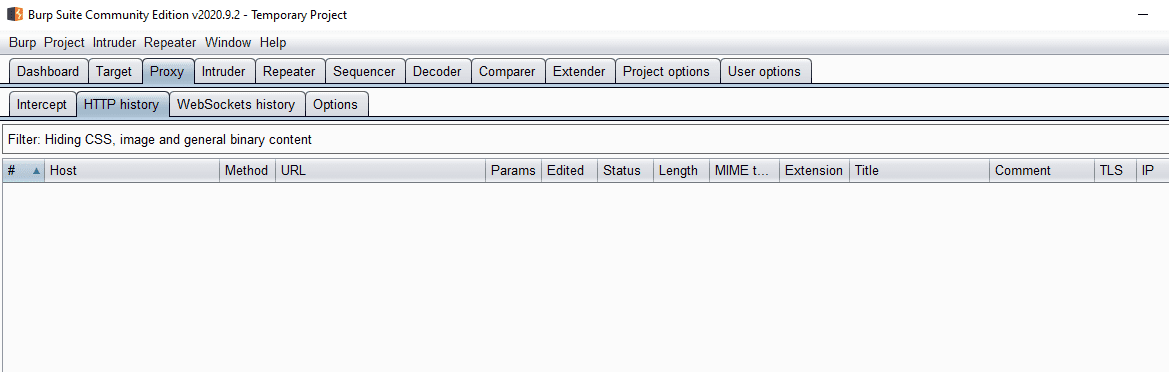 Bạn có thể tìm thấy bộ lọc ngay bên dưới thanh tab phụ.
Bạn có thể tìm thấy bộ lọc ngay bên dưới thanh tab phụ.Bạn có thể áp dụng những loại bộ lọc nào?
Bạn có thể định cấu hình bộ lọc để lọc kết quả dựa trên loại yêu cầu, ví dụ: nếu tài nguyên được yêu cầu nằm ngoài phạm vi. Bạn có thể lọc dựa trên loại MIME của tệp được yêu cầu, ví dụ: HTML. Bạn có thể lọc dựa trên các lớp mã trạng thái HTTP, chẳng hạn như mã 2xx đại diện cho thành công.
Bạn có thể đặt các phần mở rộng tệp cụ thể mà bạn muốn hiển thị và ẩn. Bạn có thể thêm và chú thích cho các yêu cầu cụ thể và sau đó lọc dựa trên chúng; một tính năng có thể hữu ích nếu bạn sử dụng nó để theo dõi yêu cầu cụ thể nào chứa khai thác bằng chứng khái niệm của bạn hoặc yêu cầu nào bạn cần điều tra thêm. Nếu bạn chạy nhiều trình nghe proxy, bạn có thể lọc các yêu cầu dựa trên số cổng mà yêu cầu đến.
Nếu bạn đang sử dụng giấy phép Burp “Chuyên nghiệp”, bạn cũng có thể tìm kiếm bằng các cụm từ tìm kiếm tùy chỉnh sử dụng cụm từ thông dụng. Ở cuối bảng tùy chỉnh bộ lọc là ba nút cho phép bạn hiển thị và ẩn tất cả nội dung và khôi phục cài đặt bộ lọc mặc định.
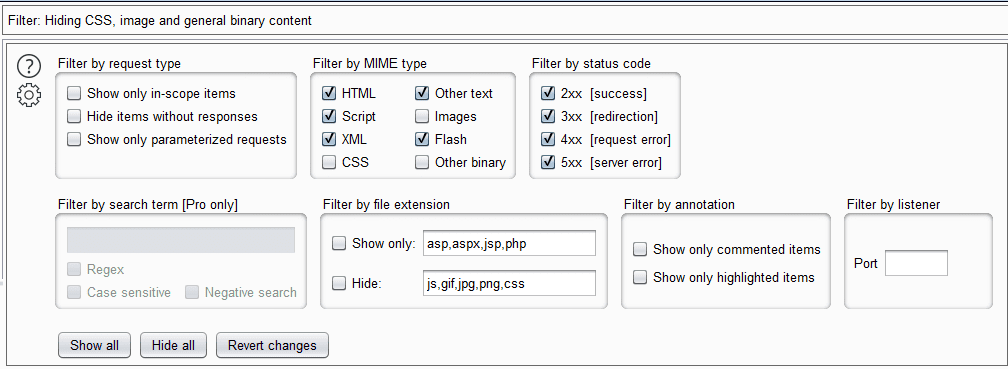 Bộ lọc cung cấp nhiều cách để chỉ định tệp bạn muốn và không muốn xem.
Bộ lọc cung cấp nhiều cách để chỉ định tệp bạn muốn và không muốn xem.Trong hầu hết các trường hợp, bộ lọc mặc định là hoàn hảo để sử dụng. Nếu bạn đang sử dụng tính năng phạm vi, bộ lọc “Chỉ hiển thị các mục trong phạm vi” có thể đặc biệt hữu ích để lọc ra các yêu cầu khác.
